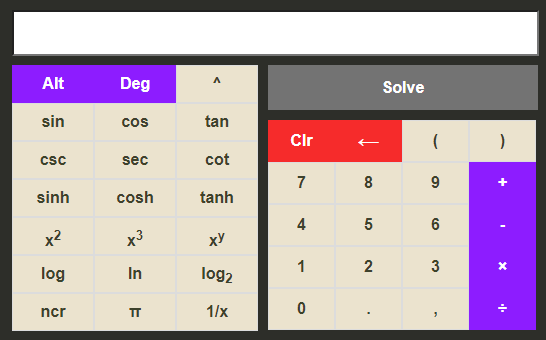cach lam nho ung dung tren may tinh
Cách Làm Nhỏ Ứng Dụng Trên Máy Tính: Hướng Dẫn Từng Bước
Trong thế giới công nghệ thông tin hiện đại, việc quản lý không gian màn hình và nâng cao hiệu suất làm việc là điều vô cùng quan trọng. Tôi nhận ra rằng khi sử dụng nhiều ứng dụng cùng một lúc, không gian màn hình có thể trở nên chật chội và khó khăn cho việc làm việc hiệu quả. Vì vậy, trong bài viết này, tôi sẽ hướng dẫn các bước để làm nhỏ ứng dụng trên máy tính, giúp bạn tận dụng tối đa không gian trên màn hình của mình.
Tại Sao Nên Làm Nhỏ Ứng Dụng?
Trước khi đi vào công cụ và quy trình, hãy cùng tôi hiểu rõ lý do vì sao việc làm nhỏ ứng dụng lại quan trọng:
- Tăng Tính Tập Trung: Việc có quá nhiều cửa sổ mở trên màn hình có thể khiến bạn bị phân tâm. Làm nhỏ ứng dụng giúp giảm bớt sự phân tâm này.
- Quản Lý Dễ Dàng Hơn: Với việc thu nhỏ ứng dụng, bạn có thể dễ dàng theo dõi nhiều tác vụ cùng một lúc, mà không cần phải chuyển đổi giữa các cửa sổ lớn.
- Tiết Kiệm Không Gian: Nhỏ ứng dụng giúp tối ưu hóa không gian màn hình, nhất là trong trường hợp bạn có ít màn hình hoặc màn hình có kích thước nhỏ.
Hướng Dẫn Làm Nhỏ Ứng Dụng
Dưới đây là quy trình từng bước để làm nhỏ ứng dụng trên máy tính của bạn, dùng cho cả hệ điều hành Windows và macOS.
1. Sử Dụng Phím Tắt
Trên Hệ Điều Hành Windows:
- Giảm nhỏ cửa sổ: Bạn có thể sử dụng tổ hợp phím
Windows + Mđể thu nhỏ tất cả cửa sổ. Để phục hồi, sử dụngWindows + Shift + M. - Giảm nhỏ cửa sổ hiện tại: Nhấn vào biểu tượng thu nhỏ ở góc trên bên phải hoặc dùng phím
Alt + Spacerồi chọn "Giảm nhỏ".
Trên Hệ Điều Hành macOS:
- Giảm nhỏ cửa sổ: Nhấn vào biểu tượng giảm nhỏ ở góc trái phía trên.
- Giảm nhỏ tất cả cửa sổ: Dùng tổ hợp phím
Command + Option + M.
2. Sử Dụng Taskbar hoặc Dock
Trên Windows:
Bạn có thể nhấp chuột phải vào thanh tác vụ (taskbar) và chọn "Minimize all windows" để thu nhỏ tất cả ứng dụng, kết thúc mọi phiên làm việc một cách nhanh chóng.
Trên macOS:
Dock có thể đóng vai trò tương tự như taskbar. Khi bạn muốn thu nhỏ tất cả ứng dụng, chỉ cần nhấn chuột phải vào một ứng dụng đã mở và chọn "Minimize".
3. Tùy Chỉnh Cài Đặt
Bạn có thể điều chỉnh cài đặt về cách hiển thị cửa sổ ứng dụng để tạo trải nghiệm tốt hơn.
- Trong Windows, vào Cài đặt -> Hệ thống -> Đa nhiệm và tùy chỉnh cách các cửa sổ hiển thị.
- Trên macOS, vào System Preferences -> Dock để điều chỉnh cài đặt giảm nhỏ.
4. Sử Dụng Các Tiện Ích Bên Ngoài
Có một số ứng dụng cho phép bạn quản lý cửa sổ tốt hơn:
Tên Ứng Dụng
Chức Năng
Nền Tảng
AquaSnap
Quản lý cửa sổ linh hoạt
Windows
Magnet
Sắp xếp và thu nhỏ cửa sổ
macOS
DisplayFusion
Quản lý đa màn hình
Windows
5. Sử Dụng Chế Độ Toàn Màn Hình
Nhiều ứng dụng cho phép bạn làm việc trong chế độ toàn màn hình. Để vào chế độ này, chỉ cần nhấn vào nút chế độ toàn màn hình (thường là biểu tượng hình vuông ở góc trên bên phải) hoặc sử dụng tổ hợp phím F11 (trên Windows) hoặc Command + Control + F (trên macOS).
“Cách tốt nhất để dự đoán tương lai là tạo ra nó.” - Peter Drucker
FAQs về Làm Nhỏ Ứng Dụng
1. Có thể làm nhỏ tất cả các ứng dụng cùng một lúc không?
Có, bạn có thể sử dụng tùy chọn trong taskbar trên Windows hoặc tùy chọn trong dock trên macOS để làm nhỏ tất cả ứng dụng cùng một lúc.
2. Làm thế nào để khôi phục lại cửa sổ đã thu nhỏ?
Trên Windows, bạn có thể sử dụng Windows + Shift + M để khôi phục. Máy Tính Online macOS, nhấp vào biểu tượng ứng dụng trong dock để mở lại cửa sổ đã thu nhỏ.
3. Có cách nào để làm nhỏ nhanh chóng mà không cần chuột không?
Có, như đã đề cập ở trên, bạn có thể sử dụng các phím tắt để thu nhỏ hoặc phục hồi cửa sổ một cách nhanh chóng.
4. Những ứng dụng nào tôi nên dùng để quản lý cửa sổ tốt hơn?
Một số ứng dụng tốt như AquaSnap, Magnet và DisplayFusion có thể giúp bạn quản lý và thu nhỏ cửa sổ hiệu quả hơn.
Kết Luận
Việc làm nhỏ ứng dụng trên máy tính là một kỹ năng thiết yếu trong môi trường làm việc hiện đại. Qua các bước hướng dẫn trên, tôi hy vọng bạn có thể quản lý không gian làm việc của mình một cách hiệu quả hơn, từ đó nâng cao năng suất và sự tập trung. Hãy thử nghiệm với các phương pháp khác nhau cho đến khi tìm ra cách phù hợp nhất với bạn!